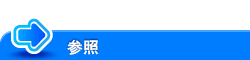用紙のサイズや種類を変更して印刷する
用紙サイズに合わせて拡大/縮小して印刷する([用紙サイズ])
原稿サイズと用紙サイズから自動的に設定される倍率で、拡大または縮小して印刷します。
原稿サイズに対して大きな用紙サイズを選んだときは、用紙サイズに合わせて拡大され、小さな用紙サイズを選んだときは、用紙サイズに合わせて縮小されます。

[基本設定]タブの[用紙サイズ]で、印刷する用紙サイズを選びます。[原稿サイズ]で選ばれている用紙サイズと、[用紙サイズ]で選んだ用紙サイズから、自動的に倍率が設定されます。

[ズーム]が[自動]に設定されているときに有効です。
任意の倍率で拡大/縮小して印刷する([ズーム])
任意の倍率を指定して、原稿画像を拡大または縮小して印刷します。倍率は、25%~400%(1%単位)の間で指定できます。
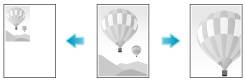
[基本設定]タブの[ズーム]で、倍率を指定します。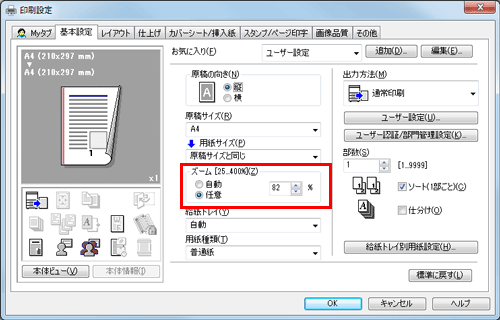
特殊なサイズの用紙に印刷する([原稿サイズ])
特殊なサイズの原稿を、手差しトレイにセットした不定形サイズの用紙に印刷します。
[基本設定]タブの[原稿サイズ]で[不定形サイズ]を選びます。
[用紙サイズ]は[原稿サイズと同じ]を選びます。
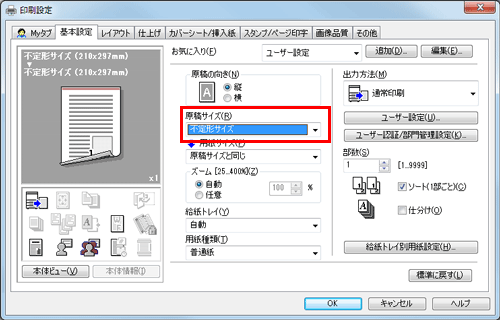
[不定形サイズ]設定画面が表示されます。
任意の幅と長さを指定し、[OK]をクリックします。
用紙の種類を指定して印刷する([用紙種類])
[基本設定]タブの[用紙種類]で、印刷する用紙の種類を選びます。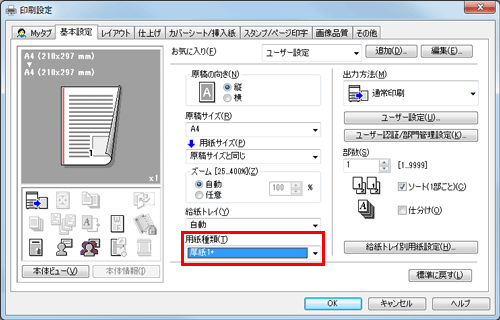
プリンタードライバーの[初期設定]タブで[給紙トレイ別用紙設定]が有効の場合は、[基本設定]タブの[給紙トレイ別用紙設定...]で、各トレイの用紙種類を設定します。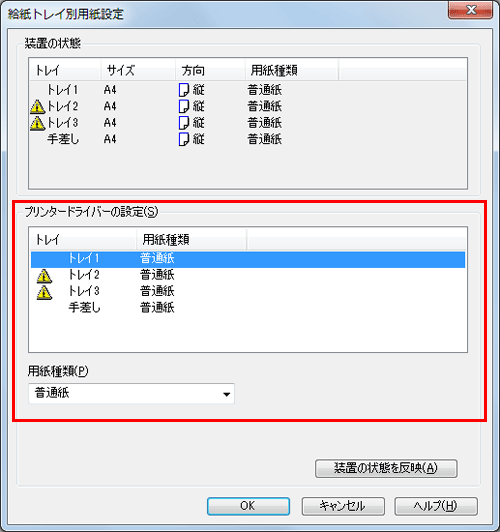
給紙トレイを指定して印刷する([給紙トレイ])
[基本設定]タブの[給紙トレイ]で、印刷する用紙の給紙トレイを選びます。
[自動]を選ぶと、[用紙サイズ]で選んだ用紙の給紙トレイが自動的に選ばれます。
はがきに印刷する
はがきは、手差しトレイまたはトレイ1にセットします。ここでは、手差しトレイにセットしたはがきに印刷する手順を説明します。
[基本設定]タブで次の設定をします。
[原稿サイズ]:[はがき]を選びます。[はがき]を選ぶと、[用紙種類]が[はがき]に設定されます。
[用紙サイズ]:[原稿サイズと同じ]を選びます。
[給紙トレイ]:[手差し]を選びます。
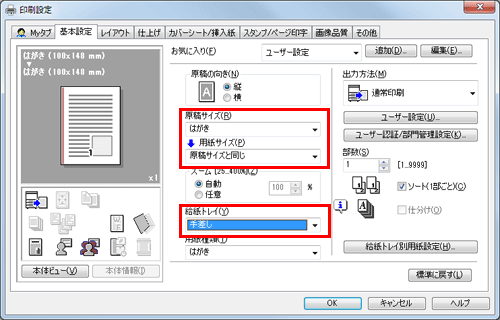
印刷を実行します。
本機のタッチパネルに、はがきのセットをうながすメッセージが表示されます。
はがきを手差しトレイにセットします。
はがきのセットのしかたについて詳しくは、こちらをごらんください。
本機のタッチパネルで[セット完了]をタップします。
印刷が開始されます。
原稿を複数のトレイの用紙に印刷する([カーボンコピー])
原稿を複数のトレイにセットされている異なる用紙に印刷します。1度の印刷指示で、カーボン紙を使った複写式の伝票のように仕上げることができるため、この機能をカーボンコピーと呼びます。
たとえば、提出用の原本はトレイ1にセットされている上質なカラー用紙に印刷し、控え用としてトレイ2にセットされている再生紙に印刷するといった作業が、1度の印刷指示で実現できます。
提出用の資料と控え用の資料を一度に用意したいときなどに便利です。
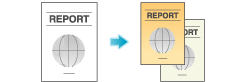
[基本設定]タブの[給紙トレイ]で、原本を印刷する用紙の給紙トレイを選びます。
[自動]を選ぶことはできません。

[カバーシート/挿入紙]タブの[カーボンコピー]にチェックをつけます。

[カーボンコピー設定]画面が表示されます。
カーボンコピー用の給紙トレイと排紙の順番を指定し、[OK]をクリックします。
設定
説明
[原本コピー]
原本を印刷する用紙の給紙トレイを表示します。
[カーボンコピー用トレイ]
カーボンコピー用の給紙トレイを選びます。使用するすべての給紙トレイにチェックをつけます。
[排紙順]
カーボンコピーの排紙の順番を選びます。
[トレイ順]:選んだトレイの順番で印刷します。複数ページの原稿を印刷する場合は、一つのトレイですべてのページを印刷してから、次のトレイへ移ります。
[ページ順]:ページ単位で印刷します。複数ページの原稿を印刷する場合は、選んだすべてのトレイで1ページ目、2ページ目、3ページ目と印刷します。
[排紙順]で[ページ順]を選んだ場合、複数部の印刷はできません。